

Apple Watchの使い方に慣れてくると、「文字盤をカスタマイズして個性を出したい」と考える方は多いのではないでしょうか?
今回はApple Watchの文字盤を自作できるアプリをご紹介します。
アプリを使うことで壁紙以外に、時計の針やフォント、表示する情報などのカスタマイズが可能でおしゃれにApple Watchを飾ることができます。
いつもの文字盤に飽きてしまった、もっと文字盤のデザインで遊びたいという方は是非参考にしてみてください。
関連記事
目次
アップルウォッチ文字盤を自作でカスタムする方法は?
アップルウォッチの文字盤デザインを自作するには、”サードパーティー製アプリ”のダウンロードが必要です。
文字盤作成用アプリでは、背景画像の選択や時計のデザイン、文字色、フォントなどのカスタムが可能となっています。
アプリを使って文字盤を設定する場合の注意点は、アップルウォッチで表示している文字盤アプリを閉じるとデフォルトの文字盤に戻ってしまうことです。
Apple WatchでDigital Crownの操作や別のアプリを起動した際は、再度文字盤アプリの起動が必要となります。
また、デフォルトの設定では一定の時間が経過すると自動でトップの時計に戻る仕様です。
サードパーティー製アプリで自作のアップルウォッチ文字盤を使う場合、以下の設定を済ませておくと良いでしょう。
- Watchアプリで、設定 > 一般 > 時計に戻る の順にタップ
- 下にスクロールし、”ダウンロード済みの文字盤アプリ”をタップ
- 「カスタム」から「1時間後」にチェックを付ける
アップルウォッチ文字盤を自作!無料ダウンロードアプリでカスタム
ここではApple Watch文字盤を自作したい方におすすめアプリ4選をご紹介します。
アプリでできること、使い方について解説しているので、Apple Watchでオリジナルの文字盤を作る方法を知りたい方は是非参考にしてみてください。
アップルウォッチ文字盤アプリ①Clockology

「Clockology」は、Apple Watchに好きな文字盤を表示、自作できるアプリです。
豊富なテンプレートから文字盤を選んで調整したり、自分で完全オリジナルの文字盤作成が可能です。
日本語対応で分かりやすく、直感で操作できるのもClockologyのポイントです。
時刻のフォントや背景色、秒針など細部までこだわって作成できるので、デフォルトでは出せない魅力を楽しめます。
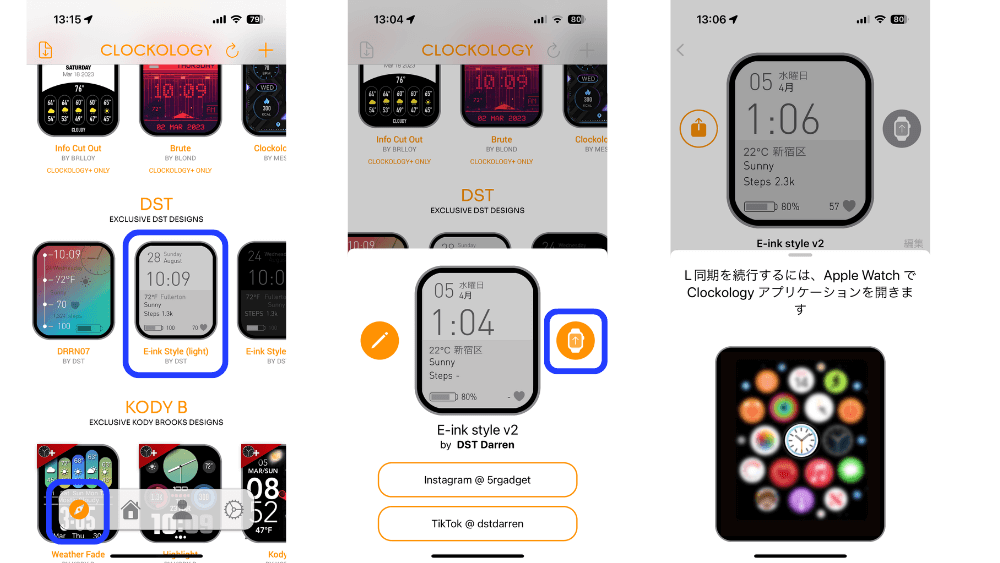
- 一番左のタブをタップし好きなデザインを選ぶ
- 「Apple Watchアイコン」をタップ
- Apple Watch本体で「Clockology」を起動する
- Apple Watch本体でClockologyを開いたままの状態にする
アップルウォッチ文字盤アプリ②Facer
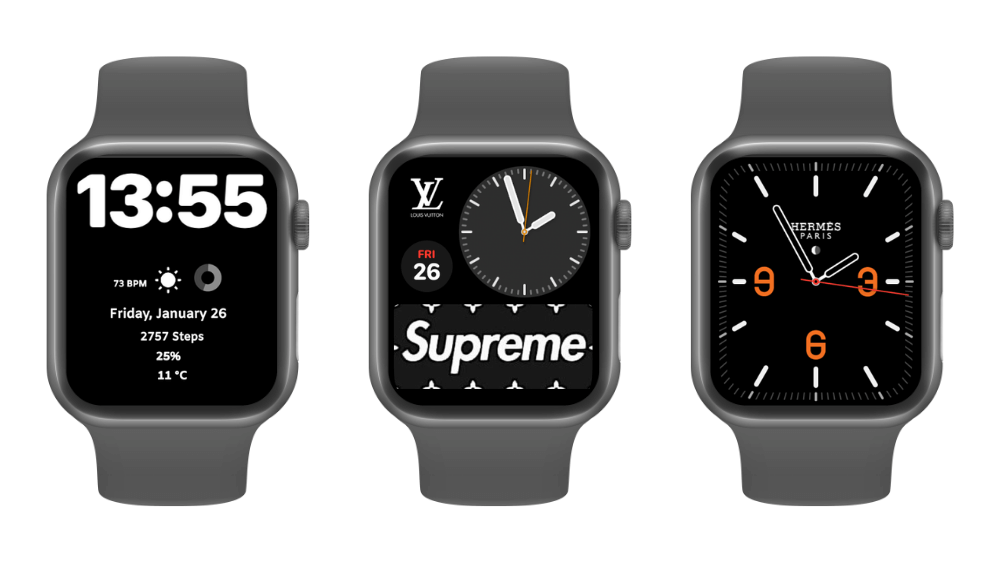
『Faker』は、「コンプリケーション」を活用してアップルウォッチ文字盤のカスタムができるアプリです。
コンプリケーションに画像やアイコンを設定でき、簡単に文字盤のデザインをおしゃれにできます。
Clokologyなどの場合アプリを閉じてしまうと設定した文字盤が解除されてしまいますが、Facerは純正の文字盤をベースにでき、アプリを開き直さなくて良いため使い勝手の良さはそのままです。
豊富なデザインと検索機能が充実しているため、ブランドのアップルウォッチ文字盤へのカスタマイズが簡単に設定できます。
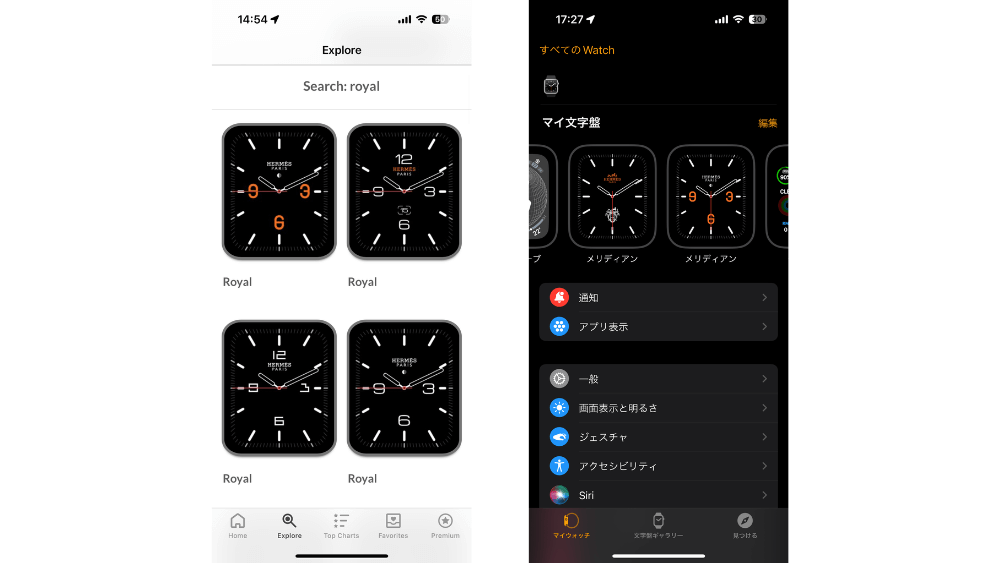
「Royal」や「Meridian」で検索すると、エルメス風の文字盤デザインが表示されるので是非チェックしてみてください。
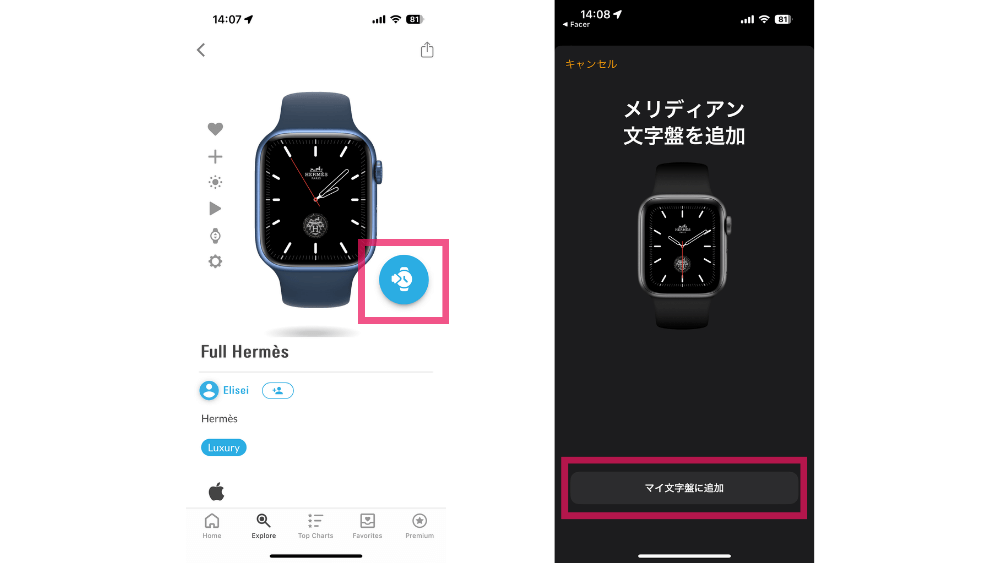
- iPhoneでFacerを起動し、好きな文字盤デザインを選ぶ。
- 右側にある「ウォッチマーク」をタップ。
- Watchアプリが起動したら「マイ文字盤に追加」をタップ。
アップルウォッチ文字盤アプリ③Watch Face
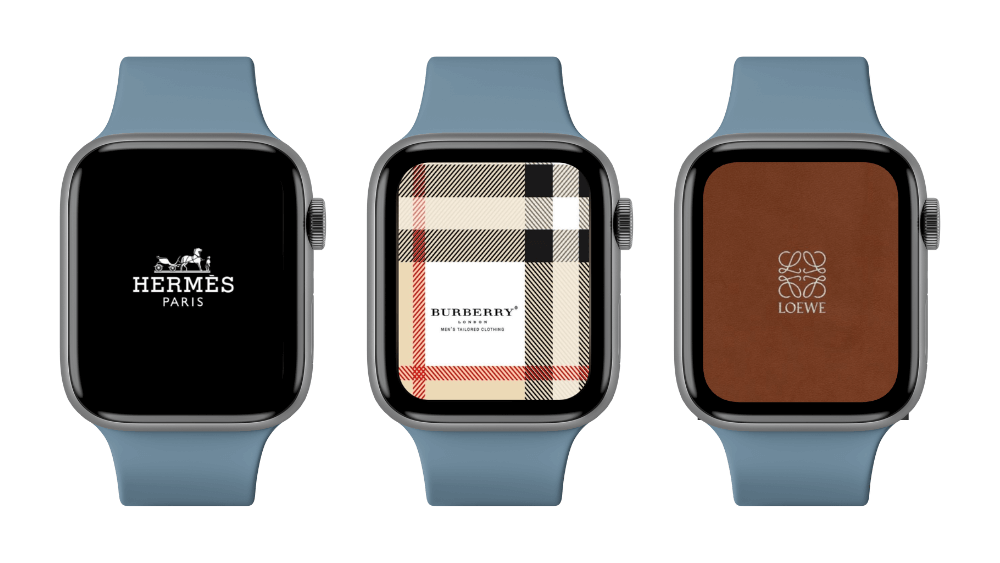
「Watch Faces」はエルメスやルイヴィトンなど高級ブランドの文字盤を表示できるアプリです。
豊富な種類の文字盤があり、アップルウォッチを憧れのブランドデザインにカスタマイズできます。
このアプリは文字盤の画像を取り込み、デフォルトの文字盤上で設定するためアプリを起動する必要がないのが特徴です。
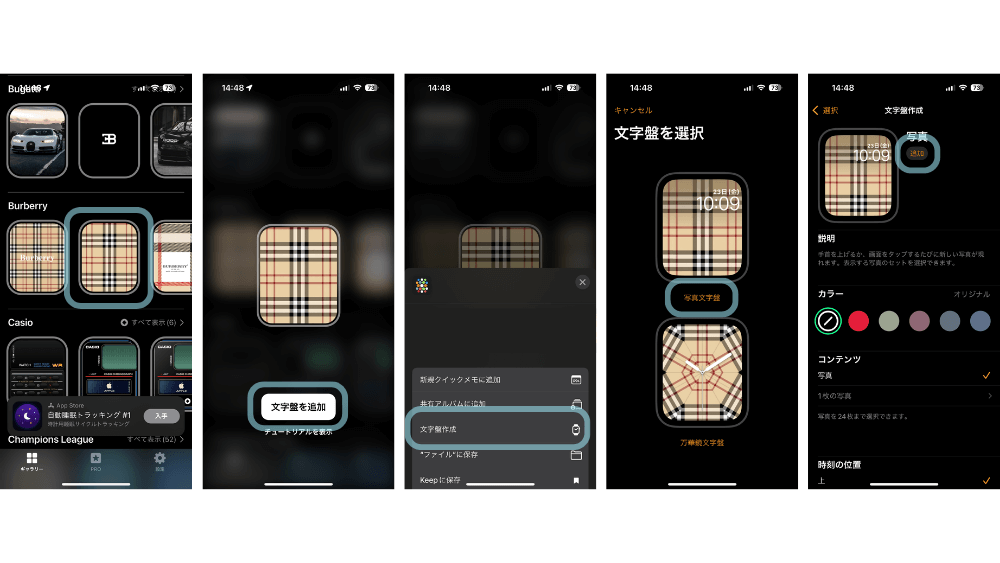
- 「ギャラリー」タブから好きなデザインの文字盤を選ぶ
- 「文字盤を追加」をタップ
- メニューから「文字盤作成」をタップ
- 「写真文字盤」を選択し「追加」をタップ
画像のみ保存して、Clockologyで読み込み文字盤を作成するなどアプリを組み合わせての使用もおすすめです。
アップルウォッチ文字盤アプリ④Watch Faces

「Watch Faces 100,000 WatchMaker」はオリジナルのApple Watch文字盤を作成できるアプリです。
日にちのカウントダウンをディスプレイに表示でき、アニメーション機能で文字盤に動きを出すことも可能です。
遊び心のある文字盤を設定したい方におすすめのアプリです。
アップルウォッチ文字盤を自作!無料ダウンロードアプリでカスタム|まとめ
今回はApple Watch文字盤を自作できるアプリ4選をご紹介しました。
残念ながらApple Watchデフォルトで文字盤の自作はできませんが、文字盤アプリと常時点灯を活用することで好きな文字盤を設定することができます。
好みに合う文字盤を設定して、是非よりよいApple Watchライフをお過ごしください。
関連記事
公開日 : 2023/4/14
関連のニュース


MagSafeアクセサリーおすすめ11選!iPhone用便利アイテムを用途別に紹介
おすすめMagSafeアクセサリーを用途別に厳選!グリップ・カード収納・充電・SSDまで、iPhoneがもっと便利になる人気アイテムと選び方を分かりやすく解説します。
【iOS 26.3】iPhone新機能まとめ|通知転送・Androidへの移行など最新アップデート情報
iOS 26.3の新機能を詳しく解説!通知転送やAndroidへの移行強化など、リリース時期と合わせてご紹介します。
iPhoneの衛星通信が日本でも解禁!対応機種・使い方・できることを徹底解説
iPhoneの衛星通信が日本でも利用可能に。iPhone 14以降とApple Watch Ultra 3で圏外でもメッセージ送受信ができる「衛星経由のメッセージ」に対応。使い方、対応機種、緊急SOSとの違い、できること・注意点をわかりやすく解説。
iPadペンおすすめはこれ!鉛筆デザインの「Nelna Pencil」の魅力
書きやすさと操作性で選ぶなら「Nelna Pencil」がおすすめ!鉛筆デザイン、9種類の操作、2WAY充電など、書き心地・作業効率・価格のバランスに優れたモデルです。
iPhoneアクションボタンのおすすめ設定10選!便利な使い方・設定方法を解説
iPhoneアクションボタンの使い方と設定方法をわかりやすく解説!カメラ、メモ、翻訳など便利なおすすめ設定10選をご紹介します。
AirPodsはAndroidで使える?最新アプリ「LibrePods」で使える機能
AirPodsの機能をAndroidで使える「LibrePods」が登場!耳検出・ノイズコントロールの切り替え・バッテリー表示など、iPhone並みの操作が可能に。機能を詳しく解説します。
バスマット体重計の決定版!Smart Bath Mat™(スマートバスマット)とは?
バスマットと体重計が一体化したスマートバスマットを徹底解説。お風呂上がりに乗るだけで15項目を自動測定し、測り忘れゼロの体重管理を実現!
















